Medewerkerbeheer: Contractprofielen beheren
In dit artikel leer je hoe je als bedrijfsleider contractprofielen kunt beheren van een medewerker via de webversie van PMT. Heb je nog geen contractprofielen binnen PMT maar heb je wel interesse? Neem contact op met Retail Solutions via ons klantenportaal.
Het instellen van contractprofielen is oorspronkelijk bedoeld voor winkels en organisaties die een koppeling hebben met een HR-pakket (zoals AFAS). Het is echter ook mogelijk als er geen koppeling is met een HR-pakket.
Met contractprofielen kan je binnen een organisatie alle contracten uniform maken. Je hoeft niet meer in PMT alle contracteigenschappen los in te vullen, maar kiest simpelweg een profiel in je HR-pakket. Na de synchronisatie worden de contractgegevens in PMT automatisch ingesteld op basis van het profiel. De eigenschappen die bij het contractprofiel horen worden in PMT grijs weergegeven omdat je deze niet kan bewerken.
- Contractprofielen kunnen alleen worden aangepast in contracten die actief zijn in een week die nog niet is vrijgegeven.
- Bij het toevoegen van een nieuw contract bij een medewerker wordt standaard het contractprofiel van het voorafgaande contact overgenomen.
Ga in het hoofdmenu naar Medewerker en klik op Medewerkerbeheer. Klik op het potloodicoontje naast de medewerker in kwestie en ga naar de subpagina Contracten.
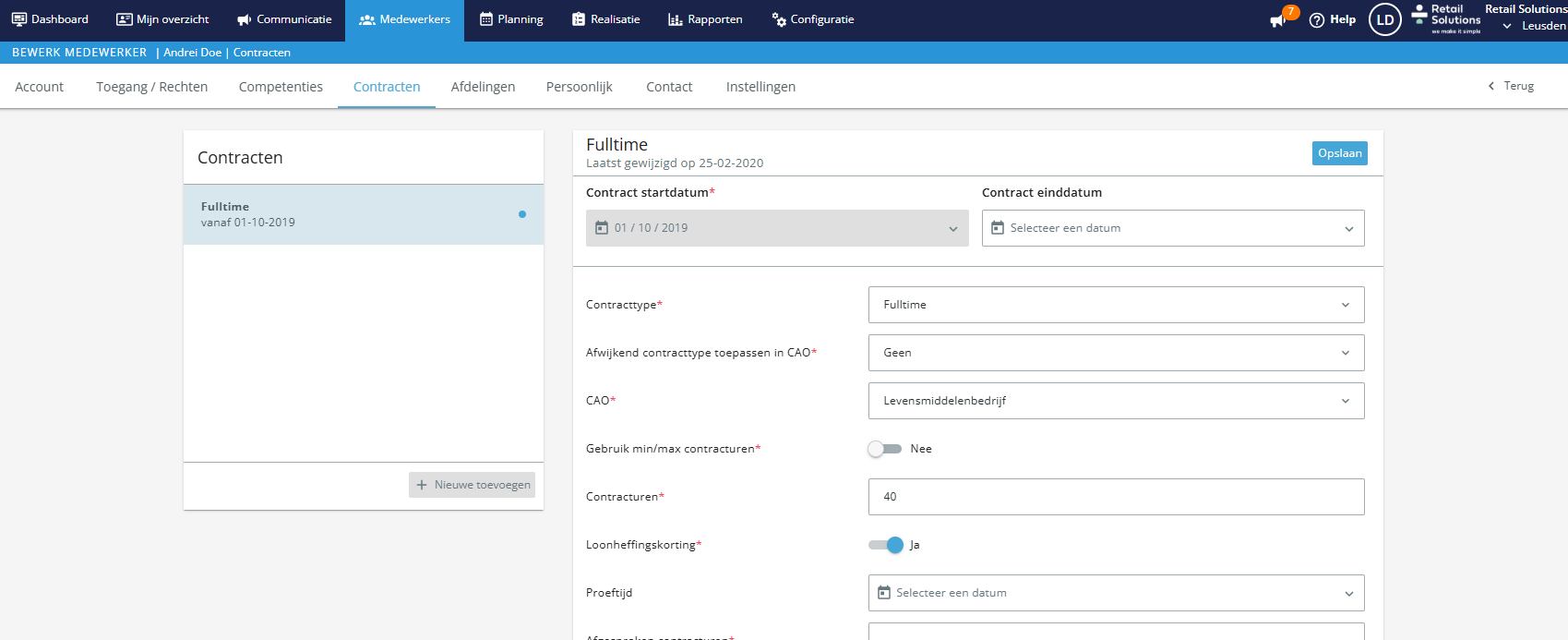
Contractprofielen beheren
Bij organisaties met een externe HR-koppeling worden contracten automatisch geïmporteerd in PMT. In dat geval wijziging je de contracten via het HR-pakket, waarna deze wijzigingen dagelijks automatisch worden gesynchroniseerd met PMT. Op deze pagina vind je een uitleg van de velden die je in kunt vullen bij een contract.
- Contract startdatum: Startdatum van het contract. Moet voldoen aan voorwaarden t.o.v. in-/uitdienst-datums en andere contracten.
- Contract einddatum: Laatste dag waarop het contract geldig is (vóór uitdienst-datum).
- Contractprofiel: Een contractprofiel is een vooraf vastgesteld set aan contracteigenschappen die toegekend kunnen worden aan de medewerker. Indien je bijvoorbeeld voor contracttype hulpracht kun je gemakkelijk alle vooraf gedefinieerde instellingen die horen bij zo'n type contract toewijzen aan de medewerker. Met contractprofielen is het dus mogelijk om sneller en eenduidiger contracten aan te maken voor nieuwe of bestaande medewerkers.
Er zijn grofweg 3 opties voor jouw winkel wat betreft contractprofielen:
- Er is sprake van een koppeling met een externe HR-pakket. Bij de synchronisatie wordt automatisch het juist contractprofiel toegepast. Deze kan je handmatig wijzigen, maar de wijziging wordt ongedaan gemaakt na de synchronisatie met het HR-pakket.
- Er is geen koppeling met een extern HR-pakket, maar er wel contractprofielen zijn ingericht voor jouw organisatie. In dit geval kan je het juiste profiel handmatig selecteren in PMT.
- Er zijn geen contractprofielen ingericht voor jouw organisatie. Dit betekent dat je vrijuit contract kan definiëren voor een medewerker. Heb je nog geen contractprofielen binnen PMT maar heb je wel interesse? Neem contact op met Retail Solutions via ons klantenportaal.
Contractprofielen: Alle velden uitgelegd
- Contracttype: Selecteer het type contract , bepalend voor cao-toepassingen en rapportages.
- CAO: Bepaal welke cao van toepassing is op de medewerker(bijv. Levensmiddelenbedrijf).
- Gebruik min/max contracten: Als een medewerker vastgelegd is met een Min/max contract dan kun je dat hier aangeven. Door dit veld op Ja te zetten verschijnen onder contracturen twee velden waarin je het aantal contract uren (min en max) kan invoeren. Voor deze contractvorm wordt altijd uitgegaan van de hoogste waarde wanneer we bijvoorbeeld in Planning maken kijken naar de Uren-teller.
- Contracturen: Aantal afgesproken uren per week met de medewerker.
- Loonheffingskorting: Aangeven of loonheffingskorting van toepassing is.
- Proeftijd: Einddatum van de proeftijd.
- Vakantiedagen-opbouw: Opties: Geen opbouw, Opbouw op basis van gewerkte uren, Opbouw op basis van contracturen (volgens cao). De opbouw van de vakantieuren van een medewerker is terug te vinden op Rapportage Verlofsaldi pagina.
- ATV-opbouw: Zelfde opties als vakantiedagen-opbouw.
- Vakantiedagen-berekening: Kies: Volgens cao (automatisch) of handmatig aantal uren invoeren.
- ATV-berekening: Zelfde keuzes als bij vakantiedagen.
- TVT-opbouw: Bepaal of de medewerker recht heeft op tijd-voor-tijd (TVT).
- ATV opnemen (per week): Geef aan of ATV automatisch wekelijks wordt opgenomen (bijv. 37 uur i.p.v. 40).
- CAO-toeslagen toepassen: Activeer of de medewerker toeslagrechten heeft (bijv. voor zondagwerk).
- CAO-toeslagen alleen op zondag: Beperk toeslagen tot zondagen, indien gewenst.
- Toeslagen uitbetalen in: Keuze tussen: Tijd (toevoegen aan TVT-saldo) of Geld (directe uitbetaling).
- Wachtdag: Zet op Ja indien de wachtdagregeling geldt bij ziekte.
- Wachtdagcode: Kies de looncode voor verwerking van de wachtdag (loon of verlof).
- Overwerktoeslag: Bepaal of overwerktoeslagen conform CAO toegepast worden.
- Oproepovereenkomst: Geeft aan of er sprake is van een oproepcontract volgens de Wet Arbeidsmarkt in Balans (WAB).
Vergeet niet aan het einde van de wijzigingen op Opslaan te drukken!
